12 besten iPad PDF-Annotation-Apps
Der iPad pencil bietet iPad-Nutzern mehr Präzision und Power. Von handschriftlichen Notizen bis hin zu manipulierenden Dokumenten und allem dazwischen ist das iPad Pro Pencil ein unerreichbares Eingabegerät für das iPad. Aber die Standard Notes App erlaubt es ipad Benutzern nicht, die vollen Potentiale des Stiftes in Bezug auf Annotation und Schreiben zu nutzen. Obwohl es mit veritablen Funktionen wie Texterkennungssuche, Annotation und Skizzieren ausgestattet ist, hinkt es immer noch hinter den besten PDF-Notizen-Apps für iPad in Bezug auf innovative Funktionen. Es könnte ein wahrhaftiges Werkzeug für Notizen in der Schule und andere grundlegende Anwendungen sein. Mit den folgenden Notizen-Apps können Benutzer jedoch mehr als nur Annotation zu PDFs auf dem iPad machen.
 G2-Wertung: 4.5/5 |
G2-Wertung: 4.5/5 |  100 % Sicher |
100 % Sicher |Teil 1. Top 12 iPad PDF-Annotations-Apps
1. PDFelement - Bester kostenloser PDF Annotator
Wenn es um kostenlose PDF Annotation App für iPad Pro geht, PDFelement für iOS ist wohl der Anführer des Rudels. Es bietet Benutzern eine breite Palette an Beschriftungswerkzeugen, von Textmarkern bis zu Formen. Darüber hinaus bietet es Benutzern Funktionen wie Stempel, Ausstreichen, Kommentieren und mehr. Benutzer können Formulare ausfüllen und persönliche Signaturen mithilfe der App zusammen mit ihren iPad Pro-Stiften erstellen. Nach dem Erstellen oder Bearbeiten von PDF-Dateien können Benutzer die Dateien in verschiedene Dateiformate wie Word, PowerPoint und RTF konvertieren, ohne das ursprüngliche Layout zu ändern.
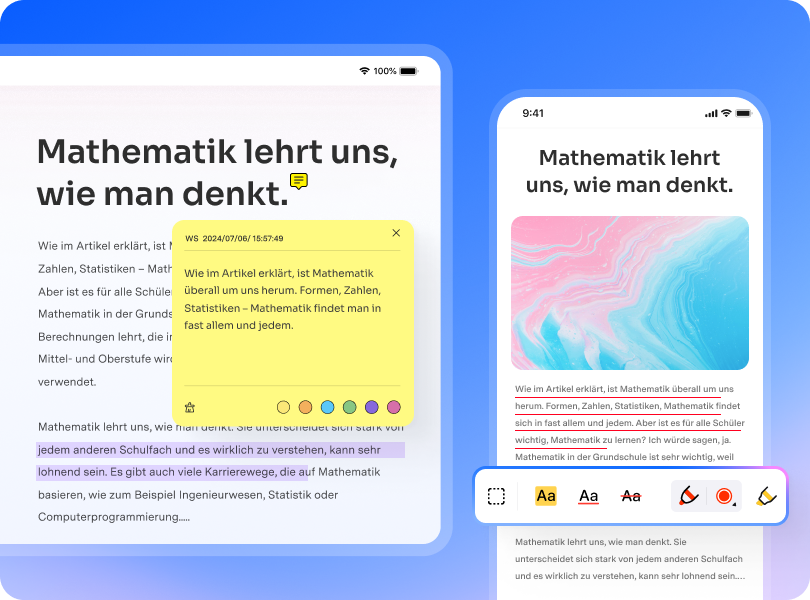
Neben der Bereitstellung einer App für die PDF-Annotation auf dem iPad pro ermöglicht es PDFelement den Benutzern, Seiten in PDF-Dateien neu zu organisieren und PDF-Dateien in übersichtlichen Katalogen zu speichern.
 G2-Wertung: 4.5/5 |
G2-Wertung: 4.5/5 |  100 % Sicher |
100 % Sicher |2. PDF Expert
Wie der Produktname andeutet, ist PDF Expert eine iPad Pro PDF Annotations App mit einer Schneide. Mit der App können Nutzer PDF-Dateien direkt aus Cloud-Diensten wie iCloud öffnen, Dokumente signieren und Formulare ausfüllen. Mit Kommentarfunktionen wie Shapes, Strikeouts und Textmarkern sorgt PDF Expert für eine spannende Benutzererfahrung bei der Erstellung von PDF-Kommentaren mit iPad Pro Pencil. Benutzer können PDF-Seiten auch neu anordnen, hinzufügen und löschen. Darüber hinaus verfügt die App über einen integrierten Compressor, der es Benutzern ermöglicht, Dateien mit Passwortschutz zu komprimieren. PDF Experts In-App-Pro-Upgrade ermöglicht Benutzern, Texte zu redigieren und Bilder zu bearbeiten, zusätzlich zu anderen Vorteilen.
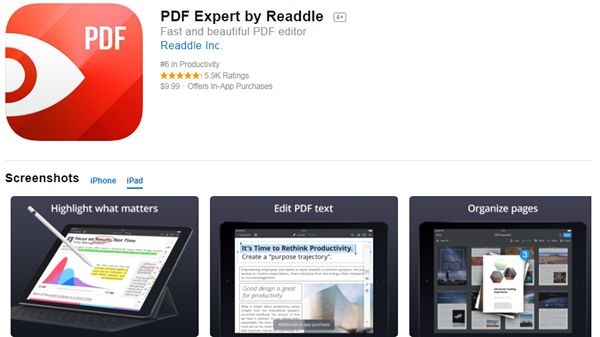
3. PDF Markup
Dies ist eine weitere großartige App für PDF-Annotation auf dem iPad Pro. Es bietet ein veritables Werkzeug zum Scannen, Anzeigen, Kommentieren und Organisieren von PDF-Dateien und Dateien in anderen Formaten. Mit Annotationsfunktionen wie Haftnotizen, Formen, Textfeldern und Pfeilen ist die App eine großartige Annotations-App, besonders für Leute, die gerade lernen, wie man PDF auf dem iPad pro kommentiert. Darüber hinaus können Benutzer PDF-Formulare ausfüllen, Formulare unterschreiben und benutzerdefinierte Stempel erstellen. Benutzer können auch Webseiten markieren und die Web-Highlights mit PDFs verknüpfen.
Ein weiteres herausragendes Merkmal des iPad Pro PDF Markup ist seine Dateiübertragung und Backup-Funktionen. Dadurch können Benutzer PDF-Dateien über Cloud-Dienste und mit anderen Geräten übertragen, herunterladen und synchronisieren. In-App-Käufe sind ebenfalls verfügbar. Diese bieten Benutzern Funktionen wie Text-zu-Sprache, PDF-Wasserzeichen, Neuanordnen / Hinzufügen / Löschen von PDF-Seiten, PDF-Dateikonverter und beträchtlichen Speicherplatz auf Kdan Cloud.
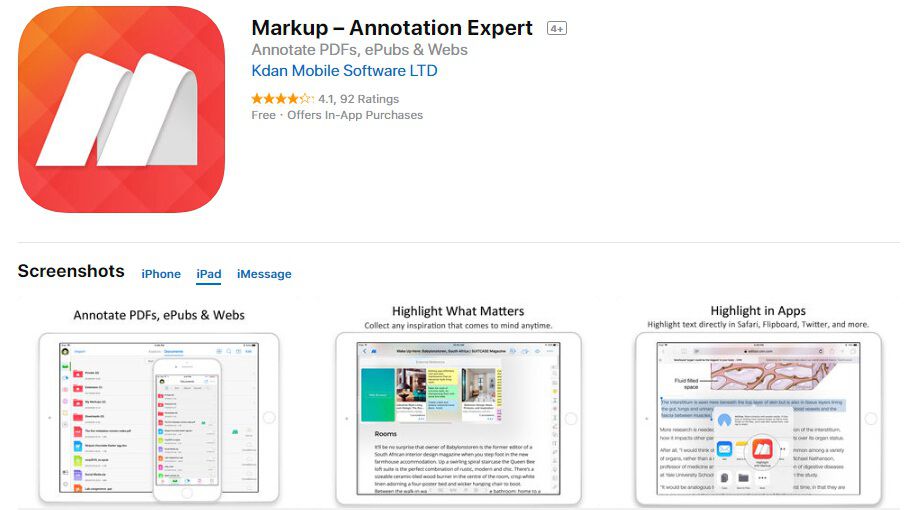
4. Notability
Mit seiner sehr intuitiven Benutzeroberfläche ist Notability eine der besten Apps für Leute, die gerade erst anfangen, Notizen auf PDF-Dateien auf dem iPad zu schreiben. Es enthält ein Tutorial, das den Lesern zeigt, wie sie die verschiedenen Funktionen der App nutzen können. Notability bietet eine Fülle von Funktionen mit Funktionen zum Handschreiben, Skizzieren, Integration von Audio und Fotos in PDF-Dokumente und vieles mehr. Benutzer können auch die Papierfarbe, den Stil und die Schriftgröße auswählen, mit der sie PDF-Dateien lesen möchten.
Die App ermöglicht es Benutzern auch, Dokumente über Cloud-Dienste wie iCloud, Dropbox und Google Drive zu teilen und zu synchronisieren.
Insgesamt erweist sich die App als hervorragendes Tool, das die PDF-Annotation mit iPad Pro Pencil unterstützt.
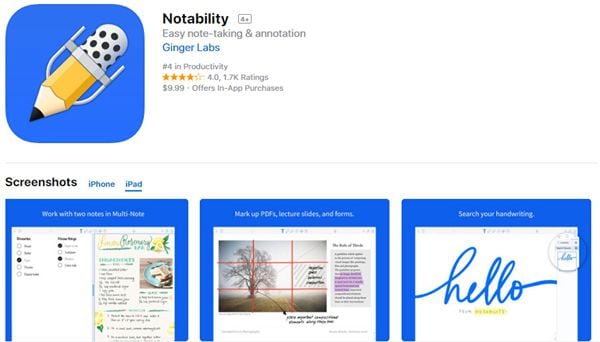
5. Adobe Acrobat Reader
Dieser kommt mit einem Ruf der Popularität. Benutzer können nicht nur PDF-Dateien bearbeiten, die lokal auf Geräten gespeichert sind, sondern auch PDF-Dateien von Cloud-basierten Plattformen im Handumdrehen öffnen. Mit Annotationsfunktionalitäten wie Haftnotizenformen, Textmarkern und Pfeilen sorgt die App für ein unglaubliches Benutzererlebnis. Darüber hinaus können Benutzer mit gescannten PDF-Dateien arbeiten, Dateien über Cloud-Dienste wie iCloud und Google Drive sowie zwischen mehreren Geräten über WiFi übertragen.
Benutzer können auch über In-App-Käufe auf eine Vielzahl anderer Funktionen zugreifen. Dazu gehören Funktionen zum Erstellen und Konvertieren von PDF-Dateien und andere zum Neuanordnen, Löschen und Hinzufügen von PDF-Seiten.
Fazit: Der iPad Pro pencil erhöht die Flexibilität und Genauigkeit, wenn es um die Eingabe auf dem iPad Pro geht. Es vereinfacht die Verwaltung von Dokumenten auf dem iPad Pro. IPad-Benutzer finden es einfacher, Formulare auszufüllen, PDF-Dateien zu kommentieren und handschriftliche Notizen mit dem iPad Pro-Stift zu erstellen. Die oben genannten Tools geben jedoch den Möglichkeiten des iPad Pro-Stiftes eine neue Dimension. Der iPad Pro Pencil kann, wenn er in Kombination mit den oben genannten Apps verwendet wird, als unerreichbares, veritables Notiz- und Annotierungswerkzeug für eine breite Palette von Benutzeragenten dienen, von Studenten bis zu Anwälten und Web-Content-Erstellern und allen dazwischen.
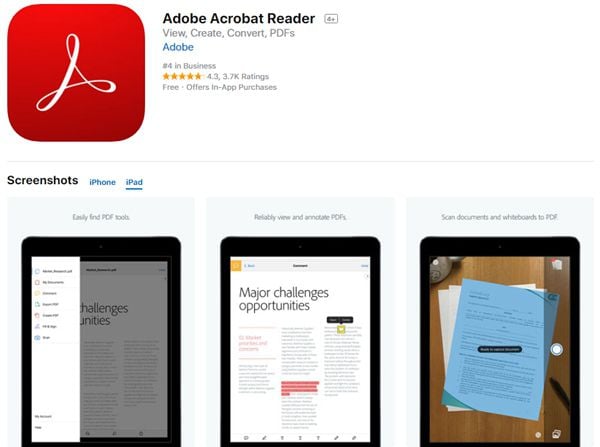
6. PDF Viewer
Wenn Sie eine saubere und einfache Benutzeroberfläche suchen, ist PDF Viewer die richtige Wahl. Es bietet leistungsstarke Anmerkungswerkzeuge für Benutzer, die etwas Außergewöhnliches benötigen, insbesondere mehr als das Markup-Tool von iOS bietet. Manchmal kann die Benutzeroberfläche von PDF-Apps für Benutzer schwierig erscheinen, aber PDF Viewer kann dies durch ein Beispiel aus Apples eigenem iWork-Suite recht gut bewältigen. Während Sie ein Dokument betrachten, stehen Ihnen verschiedene Tools zum Zoomen, Teilen und Durchsuchen von Anmerkungen zur Verfügung. Es verfügt über leicht verständliche Annotationstools für neue Benutzer. Die Software hat die Fähigkeit, Seiten in einem PDF neu anzuordnen, zu löschen oder leere Seiten einzufügen.
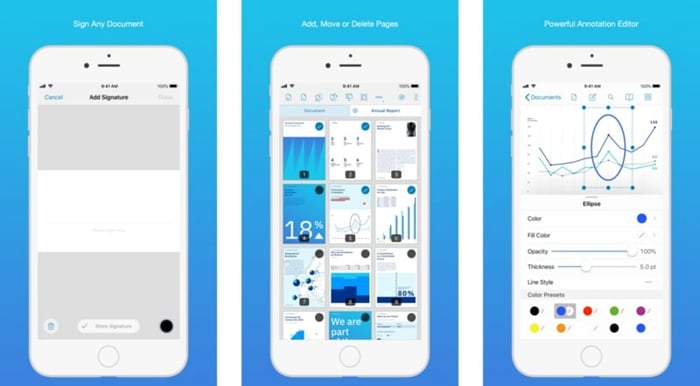
7. LiquidText
Es ist eine perfekte Anwendung für Projekte, Romane, Forschungsarbeiten und staubige Bibliotheken. Um Ihre Forschung fein zu organisieren, ist LiquidText am besten. Die Software hat die bemerkenswerte Fähigkeit, umfangreiche Dokumente zu annotieren und bietet den Benutzern auch viele Werkzeuge. Um große Abschnitte zusammenzupinchen, können Sie Multi-Touch-Gesten verwenden. Sie können auch Anmerkungen aus dem Dokument ziehen. Mit LiquidText können Sie Dokumente wie nie zuvor organisieren. Es hat eine einfache Benutzeroberfläche mit blitzschneller Geschwindigkeit für seine Benutzer. Für einen reibungslosen Workflow ist diese Software bevorzugt.
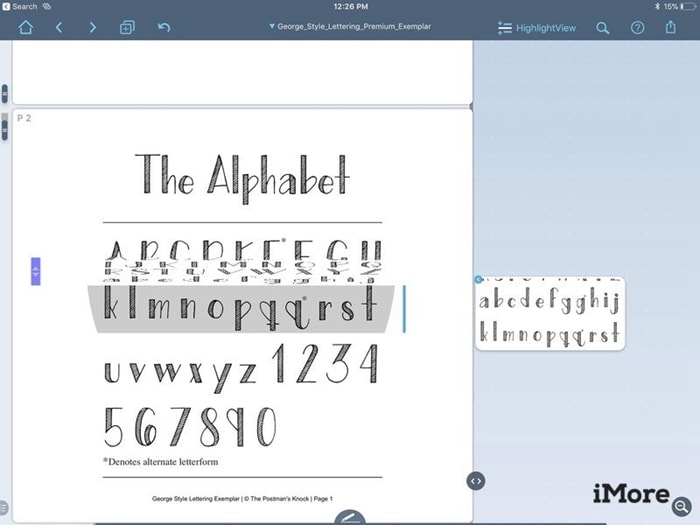
8. PDF Pen
Wenn Sie PDF Pen haben, haben Sie alles an einem Ort. Sie können Änderungen an einem PDF ohne Designer vornehmen, was letztendlich den Workflow und die Produktivität verbessert. Es bietet Ihnen auch erweiterte Sicherheitsfunktionen. Darüber hinaus können Sie Ihre PDFs überall speichern, wo Sie möchten. Unterzeichnen Sie mit Ihrer sicheren und vertrauenswürdigen digitalen Signatur. Es ist ein leistungsstarkes Werkzeug, das es Ihnen ermöglicht, sofort anzeigen, zeichnen, hervorheben, kommentieren, ausfüllen und unterzeichnen, ohne Schwierigkeiten. Sie können Seiten hinzufügen, löschen oder neu anordnen und Dokumente mit PDFpen für Mac teilen. Benutzer ziehen und legen Optionen zum Umordnen eines beliebigen Dokuments. Es bietet Ihnen auch die Möglichkeit, Dokumente mit der Drag-and-Drop-Option zu kombinieren.
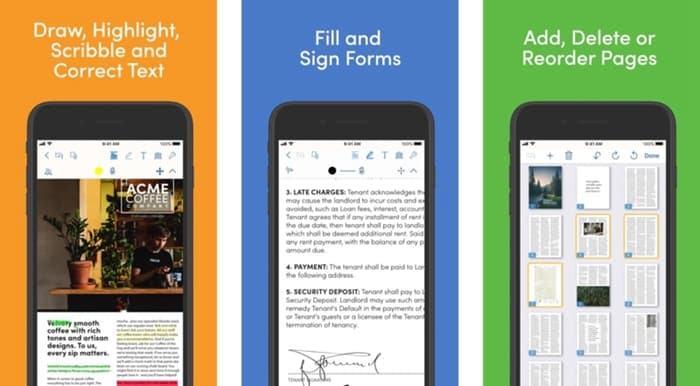
9. iAnnotate PDF
Planen Sie, Ihre Produktivität bei der Arbeit mit PDFs zu maximieren? Nun, iAnnotate PDF ist eine der besten Software, die auf dem Markt erhältlich ist. Neben den grundlegenden Tools bietet es weitere Funktionen, um Ihre Kreativität zu steigern. Es ermöglicht Ihnen eine reibungslose Erfahrung und Tastenkombinationen, um die Effizienz zu maximieren. Markierungen am Dokument können direkt gespeichert werden. iAnnotate ist die beste Wahl, wenn Sie nicht autorisierte Änderungen verhindern möchten. Außerdem müssen Sie sich keine Sorgen über In-App-Käufe machen.
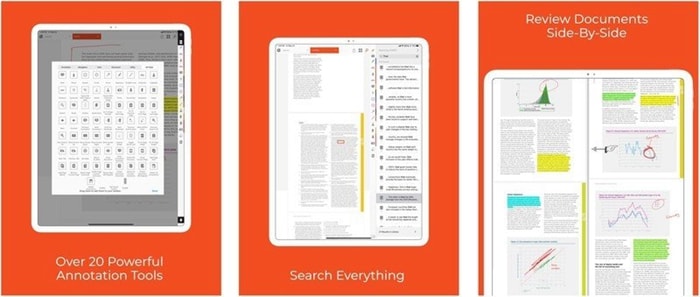
10. PDF Reader
Suchen Sie nach einer beeindruckenden kostenlosen Software? PDF Reader bietet Ihnen die Möglichkeit, grundlegende Tools zum Anzeigen, Kommentieren, Kombinieren, Organisieren und sogar zum Unterzeichnen von PDFs ohne Probleme zu verwenden. Es verfügt auch über eine OCR-Konverter-Funktion, mit der Sie Textinhalte aus Bildern extrahieren und durchsuchen können. Es verbindet Sie mit Cloud-Diensten, sodass Sie Ihre PDFs problemlos speichern können. Wenn Sie ein Upgrade durchführen möchten, bietet es Ihnen diese Option ebenfalls an. Die erweiterten Dienste für PDF Reader umfassen Document 365.
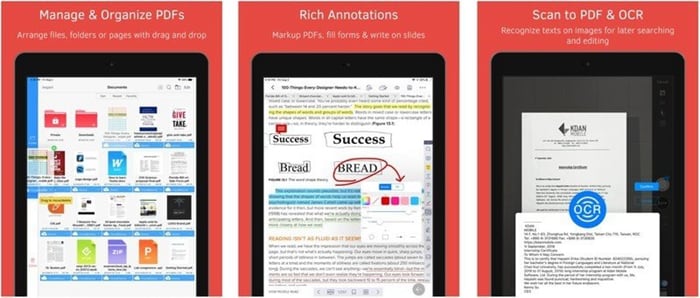
11. PDF Cabinet
Um PDFs mit Echtzeitzusammenarbeit mit Kollegen zu lesen und zu kommentieren, können Sie PDF Cabinet verwenden. Die Software unterstützt mehr als 11 Sprachen wie Italienisch, Koreanisch, Deutsch und Japanisch. Sie hat eine anständige Größe von 76 MB. Sie verfügt über eine grundlegende Benutzeroberfläche für Personen, die nicht häufig mit PDFs arbeiten. PDF Cabinet ermöglicht es Ihnen, Dokumentformate wie doc, xls, ppt und viele andere hochzuladen. Laden Sie einfach das PDF hoch, das Sie kommentieren möchten, und legen Sie los. Um das Erlebnis noch fesselnder zu gestalten, erleichtert es die Software, Notizen hinzuzufügen, farbigen Text zu markieren und mit anderen Personen zu interagieren.
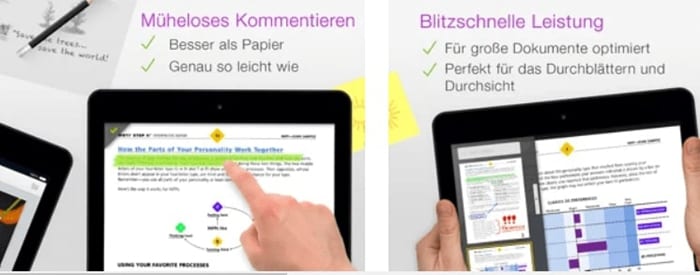
12. Flexcil
Um Notizen problemlos zu bearbeiten, kommt Flexcil mit einer benutzerfreundlichen Oberfläche. Um jedes Dokument zu studieren, bietet es Ihnen eine Vielzahl von Tools, ob Sie Student oder Lehrer sind. Es wird mit einem Apple Pencil unterstützt, um genaue Notizen machen zu können. Mit der Software können Sie Texte und Bilder aus Dateien in eine beliebige Vorlage ziehen. Die echte Stiftgesten-Technologie dieser Anwendung ist eine der beliebtesten Funktionen. Sie können direkt auf PDFs Notizen machen und Text mit einem Finger oder einem Stift unterstreichen. Es bietet beeindruckende Funktionen wie Stifte, Cloud-Speicher und Unterstützung für Ordner.
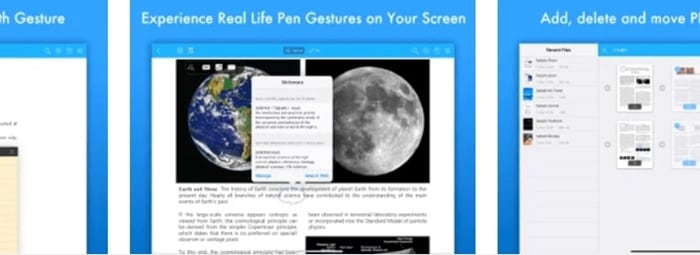
Teil 2. So kommentieren Sie PDF, Word, Excel, PPT auf dem iPad
Das Kommentieren von PDFs auf dem iPad ist dank PDFelement ein Kinderspiel. Diese App bietet eine Vielzahl von Funktionen, um Ihre Dokumente effizient zu bearbeiten und zu kommentieren.
 G2-Wertung: 4.5/5 |
G2-Wertung: 4.5/5 |  100 % Sicher |
100 % Sicher |Zunächst müssen Sie PDFelement aus dem App Store herunterladen und installieren. Sobald die App installiert ist, öffnen Sie die Datei, die Sie kommentieren möchten. Mit den integrierten Werkzeugen können Sie Texte hervorheben, Notizen hinzufügen und Zeichnungen erstellen.
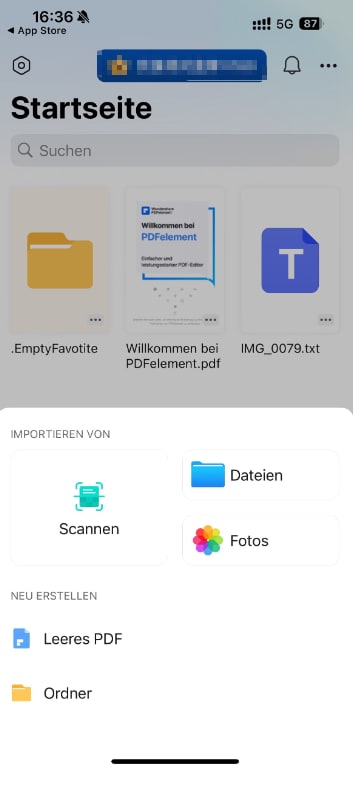
Ein zusätzlicher Vorteil von PDFelement ist die Möglichkeit, auch andere Dokumenttypen wie Word, Excel und PPT-Dateien zu kommentieren. Dies macht es zu einer vielseitigen Lösung für alle Ihre Annotationsbedürfnisse.
Teil 3. So wählen Sie die geeignetste PDF-Annotations-App
Bei der Auswahl der passenden PDF-Annotations-App spielen verschiedene Faktoren eine Rolle. Zunächst sollten Sie überlegen, welche Funktionen Sie am meisten benötigen. Möchten Sie hauptsächlich Text bearbeiten oder legen Sie Wert auf handschriftliche Notizen?
Ein weiterer wichtiger Punkt ist die Benutzerfreundlichkeit. Eine App sollte einfach zu bedienen sein und keine steile Lernkurve erfordern. Apps wie PDFelement sind bekannt für ihre intuitive Benutzeroberfläche, die es auch Einsteigern ermöglicht, schnell produktiv zu werden.
Auch der Preis kann ein entscheidender Faktor sein. Während einige Apps kostenlos sind, bieten andere kostenpflichtige Premium-Funktionen an, die den Preis rechtfertigen können. PDFelement ist eine hervorragende Option, da es ein gutes Gleichgewicht zwischen Funktionen und Kosten bietet und besonders für iPad-Nutzer optimiert ist.
 G2-Wertung: 4.5/5 |
G2-Wertung: 4.5/5 |  100 % Sicher |
100 % Sicher |Bonus: Bester PDF-Editor für den Desktop – PDFelement
| Produktmerkmale | Pdfelement für ios | PDFelement für Mac |
| PDF-Dateien anzeigen | ||
| PDF-Dateien bearbeiten | ||
| Seitenverwaltung | ||
| Anmerkungen und Kommentare | ||
| PDF-Dateien erstellen | ||
| Lesezeichen hinzufügen | ||
| OCR-Funktion | ||
| Schwärzung | ||
| Wasserzeichen, Hintergründe, Kopf- und Fußzeilen hinzufügen | ||
| Zugriff auf Hunderte von PDF-Vorlagen |
FAQs zur PDF-Annotation
F1. Was ist PDF-Annotation?
PDF-Annotation bezieht sich auf das Hinzufügen von Kommentaren, Markierungen und anderen Anmerkungen zu einem PDF-Dokument. Dies kann durch Textmarkierung, das Hinzufügen von Notizen oder das Zeichnen auf dem Dokument erfolgen. Es ist ein wesentlicher Bestandteil der digitalen Dokumentenbearbeitung.
F2. Ist ein PDF-Annotator kostenlos?
Viele PDF-Annotatoren bieten eine kostenlose Basisversion mit grundlegenden Funktionen an. Für erweiterte Funktionen wie Textbearbeitung oder Dateikonvertierung sind oft kostenpflichtige Abonnements erforderlich.
F3. Wo kann ich ein PDF mit Anmerkungen versehen?
PDFs können mit einer Vielzahl von Apps kommentiert werden, die im App Store für iPads erhältlich sind. Zu den bekanntesten gehören PDFelement, GoodNotes und Adobe Acrobat Reader.
Fazit
Die Wahl der richtigen PDF-Annotations-App kann einen großen Unterschied in Ihrer Arbeitsweise machen. Mit den vorgestellten Apps sind Sie bestens gerüstet, um Ihre PDF-Dokumente effizient zu bearbeiten und zu kommentieren. Nutzen Sie die Gelegenheit, die verschiedenen Optionen auszuprobieren und diejenige auszuwählen, die Ihren Anforderungen am besten entspricht. Für eine umfassende Bearbeitung empfehlen wir PDFelement, das sowohl auf mobilen Geräten als auch auf dem Desktop eine herausragende Leistung bietet. Probieren Sie es aus und erleben Sie, wie einfach und effektiv PDF-Bearbeitung sein kann.
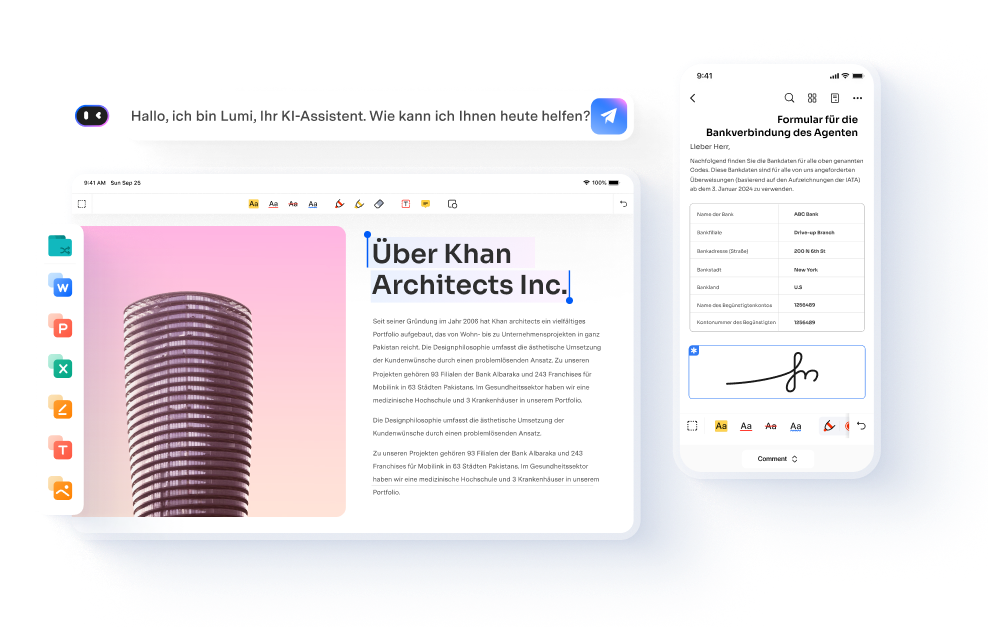



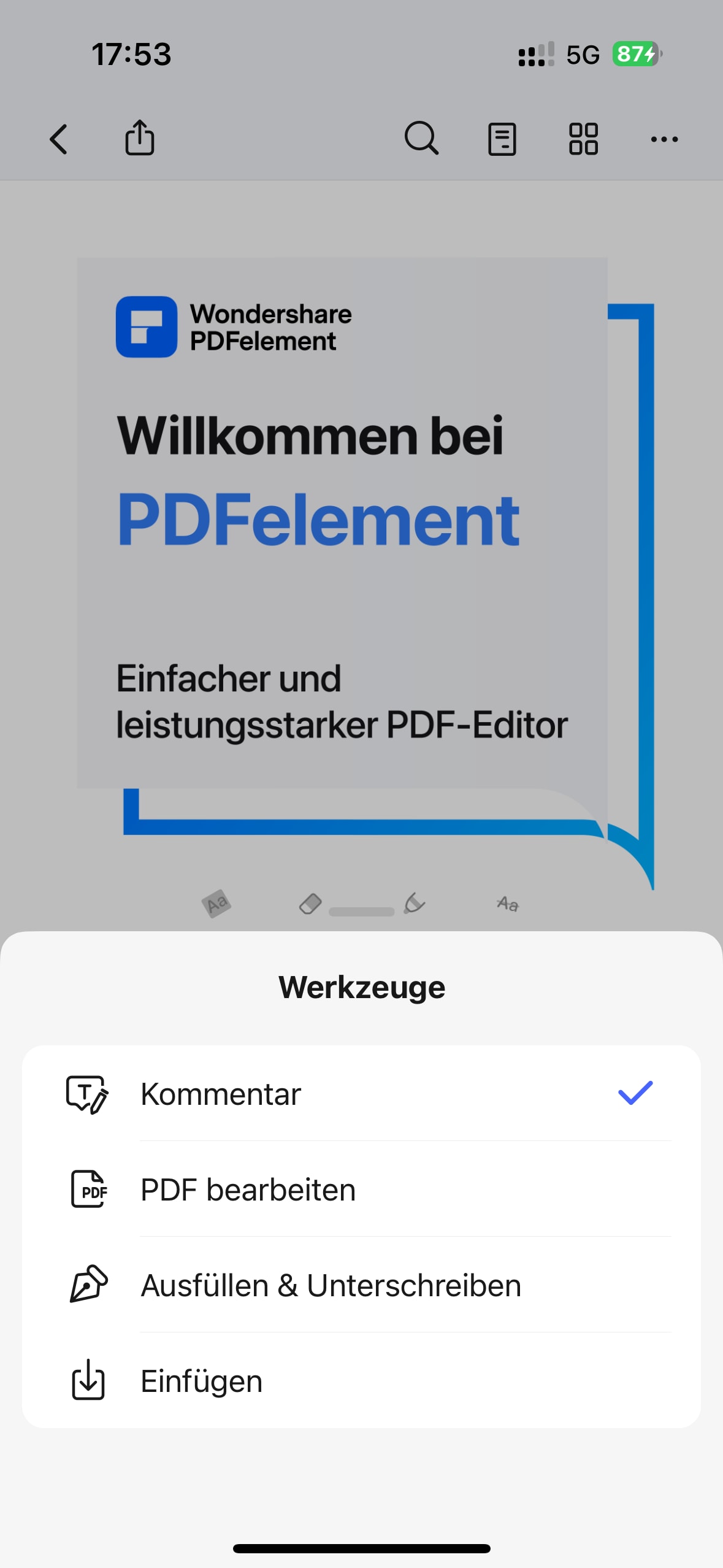


Noah Hofer
staff Editor
Kommentar(e)